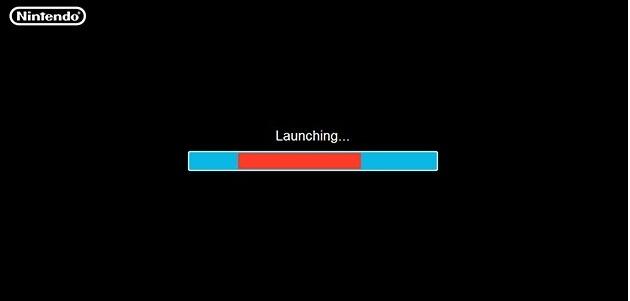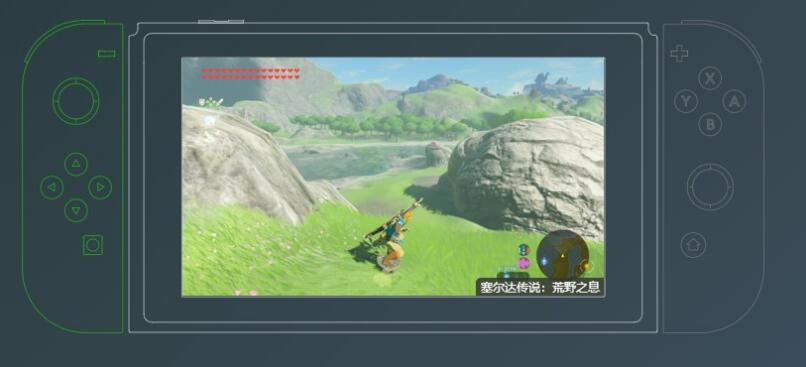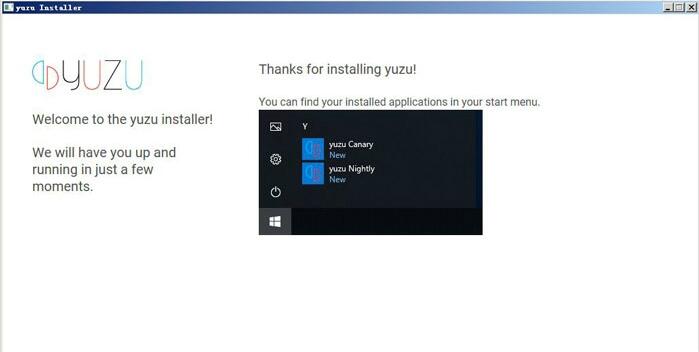yuzu模拟器王国之泪官网电脑版下载安装V0.2
0
0
- 软件介绍
- 软件截图
- 其他版本
- 下载地址
yuzu模拟器是一款可以畅玩各种游戏的游戏模拟器,比如经典的3A作品塞尔达王国之泪就可以通过这款模拟器在在电脑端或者手机端畅玩,今天小编给大家带来的是yuzu模拟器电脑端的下载途径,软件的操作也十分简单,用户只需要将游戏导入到这个软件中既可以开始畅玩,喜欢玩游戏的小伙伴快来下载吧!

yuzu模拟器塞尔达王国之泪功能
1、平台
可有游玩ns游戏平台都是能够在这软件中模拟出来的,让玩家们能够体验ns平台上的各种游戏。
2、流畅
用户们可以很流畅的游玩这里的游戏,所有的游戏都是能够稳定运行的,给大家一个更加方便的游玩体验。
3、操作
这个软件能够让用户们设置电脑键盘来操作游戏,可以让用户们自己调整所有的键位,让玩家们操作更加方便。
4、兼容
能够兼容各种游戏的运行,让用户们能够在电脑上就能够玩到这些游戏,直接通过这个软件就能够打开不同游戏。
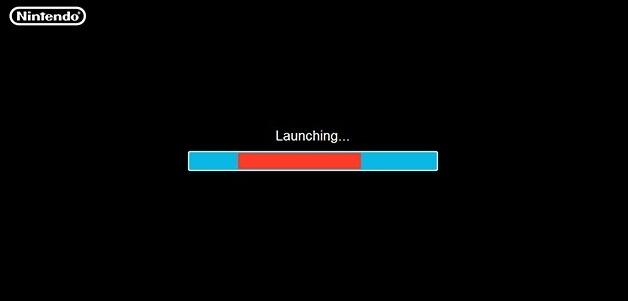
yuzu模拟器塞尔达王国之泪怎么设置按键
1、首先打开模拟>配置,点击输入,选择第三个自定义配置,然后点击配置。

2、然后根据官方取消usedockedmode的选择,选择joyconsdocked。

3、要自定义快捷键,您可以单击配置或设置握把键。下面的4个按钮(可以输入握把按钮),通过鼠标、键盘、控制器和触摸屏进行模拟。现在不要担心前三个,选择触摸屏就可以了(好像是基本打开的)。
yuzu模拟器塞尔达王国之泪怎么使用
1、将 Yuzu 模拟器主程序解压到「不包含中文的路径」下。
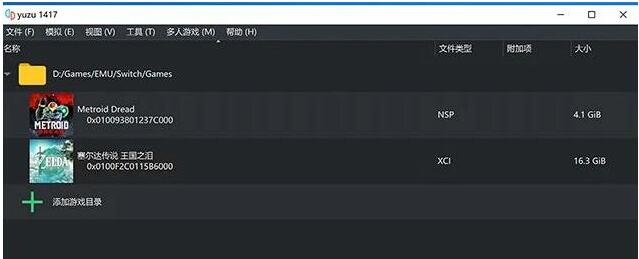
2、系统需要先安装好 VC++ 2022 运行库。

3、首次启动 Yuzu 模拟器后,会提示缺少 Key 文件的“密钥缺失”错误。
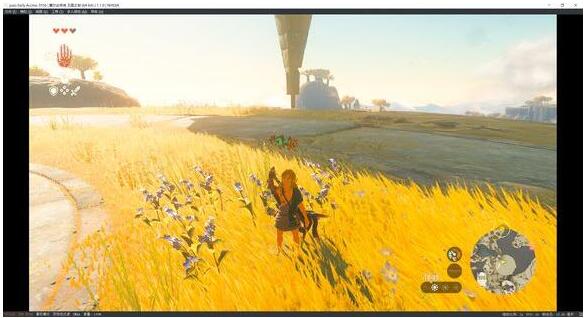
4、如果模拟器界面是英文,可以进入 Emulation→Configure→General→UI→Interface Language 选择“简体中文”保存即可。

5、点击菜单文件 → 打开 yuzu 文件夹,会弹出模拟器数据所在的目录,默认应该位于:C:\Users\你的用户名\AppData\Roaming\yuzu
yuzu如何设置手柄按键
在模拟器中,打开模拟菜单,选择设置选项。
在设置页面中,打开控制选项。
在控制页面中,我们需要连接控制器后,选择XBOX ONE选项,并设置手柄按键。
手柄按键设置好了之后,点击OK按钮就可以了。
软件截图
本类最新
- 本类周排行
- 本类总排行